背景:最近换了一台电脑,原来的主力机几近退役,故需要把工作台进行迁移。其中包括把Hexo的本地文件进行转移。经过查找总结,得出此文。
可能需保留的原文件
1 | _config.yml // 保存对于hexo的一些个性化设置 |
npm安装hexo插件
1 | npm install |
该指令会通过package.json文件获取模块及版本信息,然后进行下载安装。可以使用npm update指令进行模块更新
如果没有package.json,也可以直接安装以下模块,可以保证hexo模块运行,但是一些其他的插件,需要自己重新安装1
2
3 npm install hexo-deployer-git --save
npm install hexo-generator-feed --save
npm install hexo-generator-sitemap --save
通过npm安装模块之后,则会生成node_modules文件夹
运行hexo
使用hexo g尝试生成部署文件(public文件夹)
使用hexo s在本地4000(可选择)端口运行服务
至此迁移工作完成~
出现的一些问题
- swig插件问题
现象:generator过程中出现报错,且生成index.html文件不是正常的html标签
类似这样的信息{% extends ‘_layout.swig’ %} {% import ‘_macro/post.swig‘ as post_template %}
原因是hexo5以后删除了swig,需要自己手动安装1
npm install hexo-renderer-swig
图片资源问题
关于博客中的插图,我之前的方案是放到theme/images/中,这样打包时候可以原封不动的打包到public/images中,然后我再引用。
如今发现一种正确的姿势,即在_config.yml中设置post_asset_folder为true,然后生成post(hexo new xx)时便会在source中同时生成一个同名文件夹,其中存放该文章的插图资源等,打包时将一同打包。最后在生成的public文件中,图片与文章的index文件是在同一级文件夹下的。
但是存在一个问题,图片的路径默认相对根目录是/year/month/day/title/image.jpg,而虽然在博客中直接通过图片名字引用是没有问题的,因为实际上就是在统一目录下。但是这样的写法,在其他页面如预览页时图片是无法加载的(因为用的不是图片同级的index.html,自然索引不到)。手动写上/year/month/day/title/image.jpg,又感觉怪怪的,因此有大佬为hexo框架提供了一个脚本模块hexo-asset-link,帮助我们实现了md文件转换为index.html时图片路径的填充完善。1
2npm install hexo-asset-link
安装hexo-asset-link模块之后,直接通过则可以加载图片看到很多帖子使用hexo-asset-image,但是这个插件填充的路径是基于
_config.yml中的url项绝对路径访问,很多人都再去修改了其index.js文件代码,实现相对路径的访问,私以为有些画蛇添足。也有人直接将修改后的代码,封装为一个module,即是hexo-zngw-asset-image,因此这个插件跟hexo-asset-link一样也是直接可用的,只是实现方式不同而已。关于hexo转义的小问题
现象:generator时候出现报错err: Template render error: (unknown path)
Error: template names must be a string: undefined
这时候可以通过hexo g –debug,看到更多的log信息。(有人说甚至可以显示具体行数)
可看到我这个问题是在渲染某篇文章出现的。经排查发现是使用了{[%]}这些符号导致转义出现问题。解决方式是使用将文本块括起来,即可解决。
小结
以上是本次迁移Hexo博客时候出现的一些问题与部分心得体会。加深了些对Hexo的理解。后续可以把这些原文件放到另一个仓库或另一个分支中,进行版本管理及备份,方便使用。
NexT主题配置
通过css设置背景透明度等
首先在NexT的_config.yml中启用自定义style
1 | # Define custom file paths. |
其中显示的路径是相对根目录,即Hexo根目录的source文件夹下,新建_data文件夹(即跟_post文件夹放一块),其中新建styles.styl文件,写入以下代码,有一点点css基础的可以修改或者自己写(没有其实也可以)。
1 | // 添加背景图片 |
注:
- 旧版本的NexT是在css/_custom/里做的修改,新版本已经取消了这个文件。具体方式请百度
- Linux/Mac下可以用vim编辑,Windows可以用notepad(记事本)编辑
文末添加结束语
NexT同样为我们提供了自定义结束语样式的方式
首先在theme/_config.yml的
custom_file_path中取消postBodyEnd的注释,即启用该文件,然后在_data文件夹中创建该文件post-body-end.swig我希望实现在文章配置中可以设定是否启用结束语。于是先自定义一个属性比如
end,表示该文是否已经结束在post-body-end.swig文件中通过判断该属性以决定是否显示自定义样式的结束语【索引属性方式会在这里提到】。比如我是这么写的(html是东拼西凑乱写的,如果有更好的建议可以告诉我谢谢~)
1
2
3
4
5
6
7
8
9{%- if post.end != false %}
<div style=" width:100%; text-align:center; margin-left:15px; margin-right:15px;">
<hr style="width:30%;vertical-align:middle; display:inline-block;"/>
完结
<i class="fa fa-paw"></i>
撒花 ฅ>ω<*ฅ
<hr style="width:30%;vertical-align:middle; display:inline-block;"/>
</div>
{%- endif %}文章end属性不设置或设置true,则可以在文章底部看到效果如下:

NexT配置文件
有点强迫症,稍微看了下NexT主题的_config.yml中的可配置项,稍作记录(基于v7.8.0)
【写完发现,已经有大佬对所有配置项进行解释,虽然版本可能没这么新,写的很详细,感谢这篇文章】
- 前边minify等项配置运行时文件操作,如生出hexo generation生成的文件,缓存清理等
- favicon标签:设置一些网站图标
- footer:网站底部的这一部分。
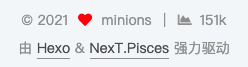
- since:设置起始时间
- icon:指🧡图标,可修改图标,颜色,以及动画开关(跳动)
- copyright:版权信息,默认使用hexo中配置的author
- power:是否显示x x强力驱动信息
- beian:显示备案信息
- scheme:配置主题,内置一共四款主题
- darkmode:惊喜发现,居然内置了黑夜主题,并有一键开关
- menu:配置菜单栏的单项,“||”之前代表跳转路径,“||”之后代表所使用的图标
- sidebar:配置边栏的样式,宽度等
- social:配置社交平台显示及地址
- links_setting:关于友链设置。下边的links可添加友链。
- layout:多个友链的布局。块状或内联。可理解为垂直或水平
- toc:设置文章页边栏目录的展示情况
- number:目录添加序号
- wrap:多级目录缩进
- expand_all:直接展开全部,否则只完全展开当前小节
- tagcloud:为标签页添加标签云效果,即是以词云形式显示标签。需要集成如hexo-tag-cloud插件
- calendar:设置云日历,可以显示提交日期。找到一个挺好的插件hexo-generator-calendar
- codeblock:代码块样式。设置代码高亮,复制按钮,边框样式(mac)等
- reading_progress:顶部显示阅读进度条
以下是一些第三方插件的集成方式。最大的体验就是NexT真的是一个很成熟的主题框架,很多很多的地方都已经配置好了模版,只需要简单安装插件,配置项中启用即可!
百度统计功能集成
NexT的官方文档中即有百度统计集成方式
具体方法也是十分简单,首先进入百度统计官网,登陆后新增网址填写域名地址等信息,即可以得到一段js脚本
1 | <script> |
将此脚本添加到博客网站的html文件中即可。但这段脚本模版NexT已经帮我们写好,我们只需要在主题配置文件_config.yml中配置baidu_analytics字段即可
1 | baidu_analytics: # 内容是脚本中的hm.src中的url中js?以后的那段id数字 |
此时在浏览器中通过开发者工具查看html源码,搜索baidu字段即可看到该脚本已经在html中生成
根据百度官网提示,也可以通过这些方式确认是否集成成功
Gitalk评论功能集成
想要集成一个评论功能,看了好些第三方像畅聊,多说,网易等都停止服务了,disqus又可能因为qiang的原因不方便使用。后来发现了gitment和gitalk,都是基于github仓库的issues的评论服务,感觉很满足我的需求了,在NexT中配置gitalk比较方便,故使用之。
首先需要在github注册OAuth Application。填写App名称,域名,和描述。两个URL需填写博客地址,其余无甚要求。注意URL需要加上https://,建议直接地址栏复制
申请成功后会得到一个Client ID和Client secrets,这是配置需要用到的两个字段
NexT的_config.yml中已经有gitalk字段,只要根据注释进行配置即可,大概是github用户名,博客地址,两个id这样。
由于是基于issues,所以每一篇文章都需要在githubc仓库的issues里进行初始化,否则会出现
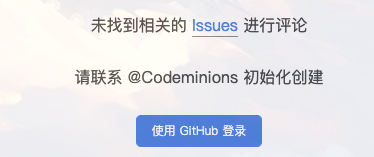
此时部署成功之后,即可在文章底部看到评论栏。如果某一篇文章不开放评论功能,可以在文中设置comment: false
valine评论功能集成
后来又发现一种更好的评论插件valine,也可以由NexT的_config.yml直接集成
valine是由cloudclean提供的评论功能,所以需要有一个Cloudclean平台账号,评论数据会存储在cloudclean平台里。因此管理(删除)评论也是直接操作平台数据库进行。
Cloudclean创建应用具体操作及配置可以参考这篇博客。
创建完应用,得到appid,appkey,就可以填入NexT的_config.yml中,enable启用,即可在页面上看到效果。且如果不开启验证的话notify,直接输入即可进行评论,效果将会以一个Anonymous的身份进行评论。
1 | # Valine |
在
source/categories/index.md和source/tags/index.md里要禁用comments,否则分类和标签页面会显示评论框
配置站内搜索
1 | # Local Search |
NexT主题_config.yml文件中local_search字段启用,根据提示安装插件npm install hexo-generator-searchdb
显示文章字数及阅读时间
1 | # Post wordcount display settings |
同样在主题_config.xml中symbols_count_time,并安装插件npm install hexo-symbols-count-time
RSS配置
RSS 广泛用于网上新闻频道,blog和 wiki,主要的版本有 0.91, 1.0, 2.0。使用 RSS 订阅能更快地获取信息,网站提供 RSS 输出,有利于让用户获取网站内容的最新更新。网络用户可以在客户端借助于支持 RSS 的聚合工具软件,在不打开网站内容页面的情况下阅读支持 RSS 输出的网站内容。
RSS功能具体是干什么的,其实我还是看不明白。这里主要是配置过程中,发现一些其他的小小问题,所以顺便记录一下。
后来通过这个回答,对RSS有了一些了解,确实是一种现在很少见的订阅咨询方式
同样,NexT支持直接配置rss,但还需要安装插件npm install hexo-generator-feed,然后在NexT的_config.yml中,直接取消rss的注释即可
1 | follow_me: |
感到奇怪的是,页面刷新了,但是没有看到在侧边栏出现RSS的图标按钮,public/下确实如其他文章所说出现了atom.xml文件。一筹莫展之际看到这篇博客,其中说到
在
social:下添加以上代码。在 Next v7.7.2 中将 RSS 设置在了follow_me:下,这个是在文章的结尾处显示 RSS,而且占地比较大,所以我不太喜欢这个位置,还是喜欢以前的social:这个位置,这样会显示在侧边栏里,而且占地很小。
果不其然,follow me下设置的RSS,会出现在文章底下,而且确实有一大块。于是在_config.yml中找到social,虽然其中没有预置rss一项,但是直接将follow me下的rss复制过去即可。想想确实也没有毛病,符合格式,有链接,有图标,很正常
修改swig文件
修改主题样式时经常需要直接修改swig文件。关于swig,我其实没有见过,大概是一个用于生成html的模版文件,解释器根据该文件所以对应的布局文件进行整合,拼凑最终的html文件
- language的文案:在swig中,可以通过
__('xx.xx')的方式获取language中配置的文本 - theme/_config.yml配置:在swig中,可以通过
theme.xx获取主题配置文件中的配置信息 - post配置:在swig中,可以通过
post.xx获取在文章中配置的信息,当然自定义的属性也可以
拉拉杂杂
以下记录一下看到的一些好玩(花里胡哨)的配置。
在线聊天插件DaoVoice
建站时间,在
/blog/themes/next/layout/_partials/footer.swig中添加这部分代码1
2
3
4
5
6
7
8
9
10
11
12
13
14
15
16
17
18
19
20
21
22
23
24
25
26<div id="days"></div>
<script>
function show_date_time(){
window.setTimeout("show_date_time()", 1000);
BirthDay=new Date("04/17/2018 15:13:14");//修改为自己的blog建站时间
today=new Date();
timeold=(today.getTime()-BirthDay.getTime());
sectimeold=timeold/1000
secondsold=Math.floor(sectimeold);
msPerDay=24*60*60*1000
e_daysold=timeold/msPerDay
daysold=Math.floor(e_daysold);
e_hrsold=(e_daysold-daysold)*24;
hrsold=setzero(Math.floor(e_hrsold));
e_minsold=(e_hrsold-hrsold)*60;
minsold=setzero(Math.floor((e_hrsold-hrsold)*60));
seconds=setzero(Math.floor((e_minsold-minsold)*60));
document.getElementById('days').innerHTML="本站已安全运行"+daysold+"天"+hrsold+"小时"+minsold+"分"+seconds+"秒";
}
function setzero(i){
if (i<10)
{i="0" + i};
return i;
}
show_date_time();
</script>文章加密功能
1
2
3
4
5
6
7
8
9
10<script>
(function(){
if('{{ page.password }}'){
if (prompt('请输入文章密码') !== '{{ page.password }}'){
alert('密码错误!');
history.back();
}
}
})();
</script>修改字体大小。
在
themes/next/source/css/_variables/base.styl中的font-size-headings-step以及
themes/next/source/css/_variables/Mist.styl中的font-size-headings-base
官方文档
第三方插件配置:以上配置文档基本都有说明
内置标签使用:可以适当美化文章